win10如何调节屏幕的亮度和对比度
1、●打开电脑桌面;
●在桌面空白处点击鼠标右键。

2、点击【nvidia控制面板】。
注意:有部分电脑会因为某些原因不显示“nvidia控制面板”,请参考“win10怎么打开nvidia显卡控制面板”这篇经验。

3、点击【调整桌面颜色设置】。

4、选择【使用nvidia设置】。

5、拖动“亮度(对比度)”右边的蓝色滑块就可以调节屏幕的亮度和对比度。
注意:滑块向右移动是增加亮度(对比度),向左滑动是降低亮度(对比度)。

6、●拖动“亮度”右边的滑块,将亮度设置为“7%”;
●拖动“对比度”右边的滑块,将对比度设置为“22%”;
●设置完成后,点击右下角的【应用】。
注意:更改了设置之后,窗口的右下角会弹出“应用”和“取消”选项。
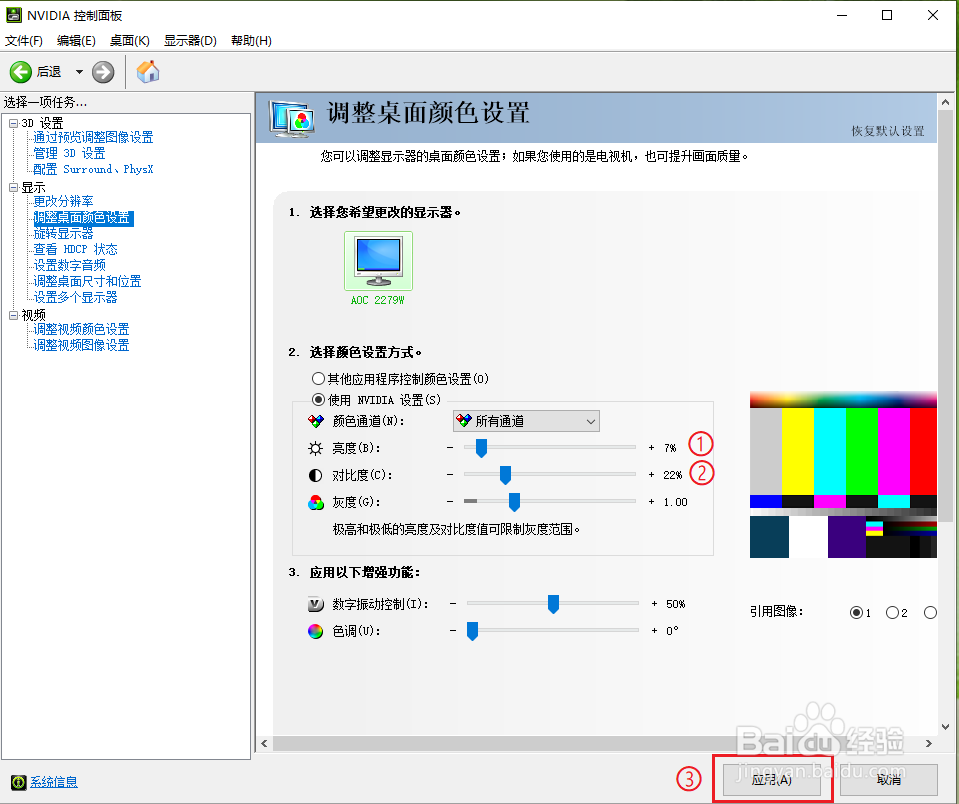
7、设置完成。
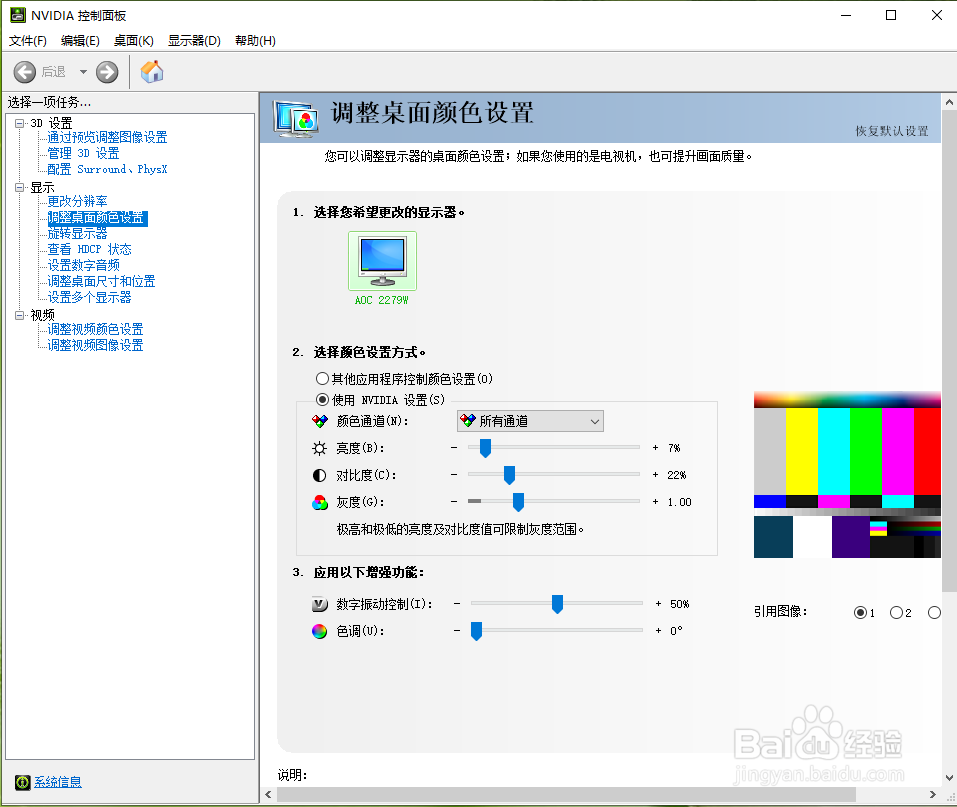
1、设置的过程中不小心更改了其他参数,怎么还原?选择恢复默认设置即可。
●重复方法/步骤一的①、②和③;
●点击右上角的【恢复默认设置】。
注意:其他设置选项也可以这样恢复默认设置。
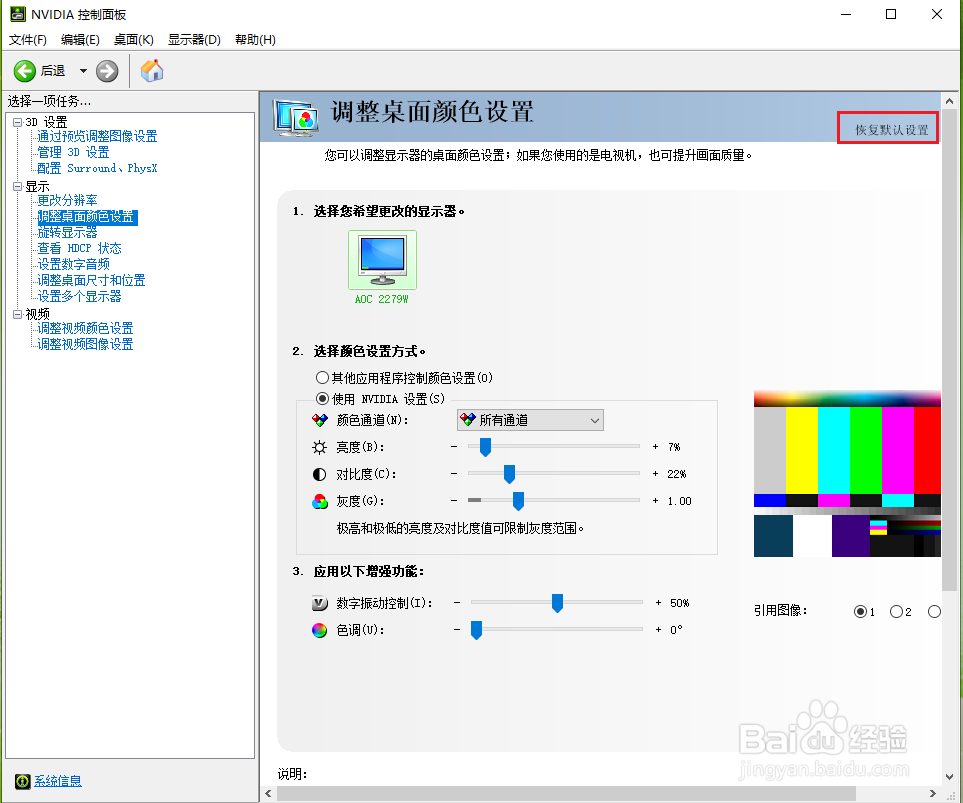
2、点击【应用】。
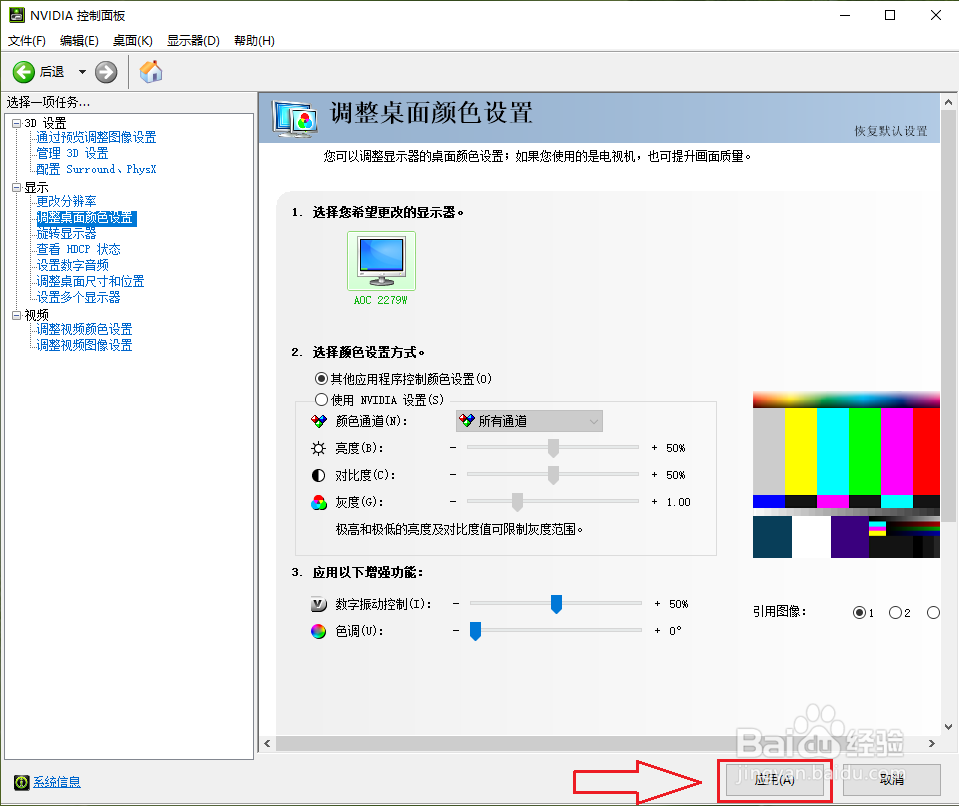
3、设置完成。
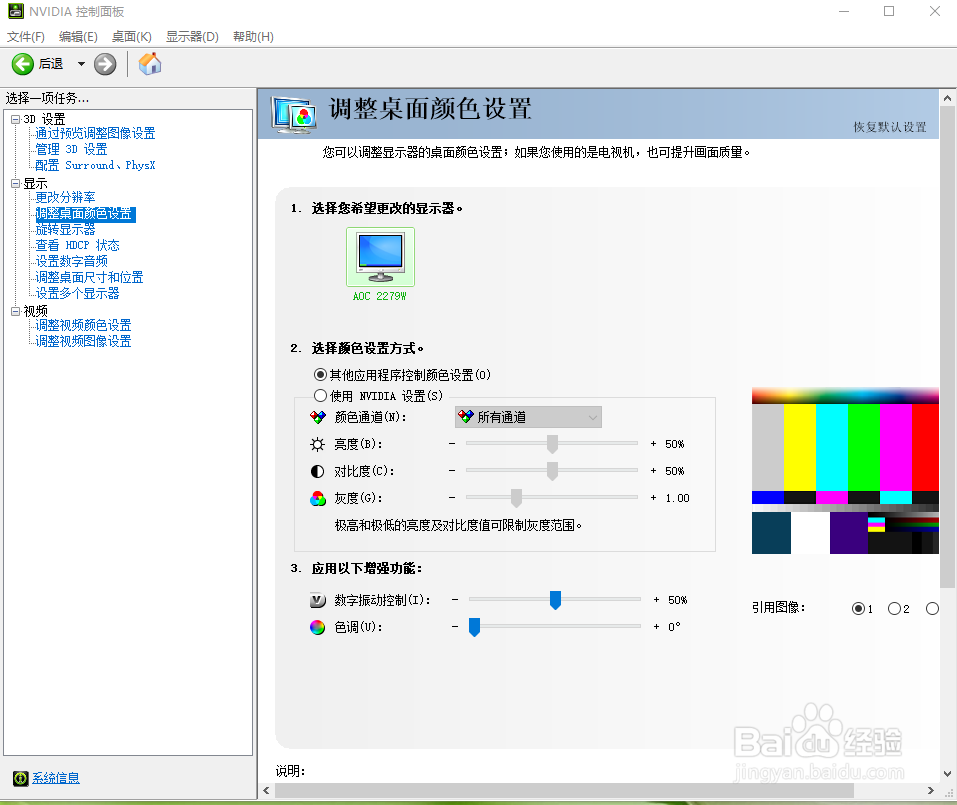
声明:本网站引用、摘录或转载内容仅供网站访问者交流或参考,不代表本站立场,如存在版权或非法内容,请联系站长删除,联系邮箱:site.kefu@qq.com。
阅读量:90
阅读量:112
阅读量:73
阅读量:162
阅读量:194